
Windows11 で複数のファイルをまとめて印刷する方法を解説します。
複数のファイルを印刷するには、1つずつファイルを開いて印刷する方法がまず考えられます。しかし、1つや2つならまだしも、100個もファイルがあったら面倒です。
その面倒さを排除し、複数のファイルを一度に印刷する方法があります。これは同じファイル種でなくても、異なるファイルでも実現可能です。
※例えば PDF と DOC ファイルがたくさんある時など。
動画で見る
複数ファイルをまとめて印刷する方法

スタートメニューを開き、設定を開きます。
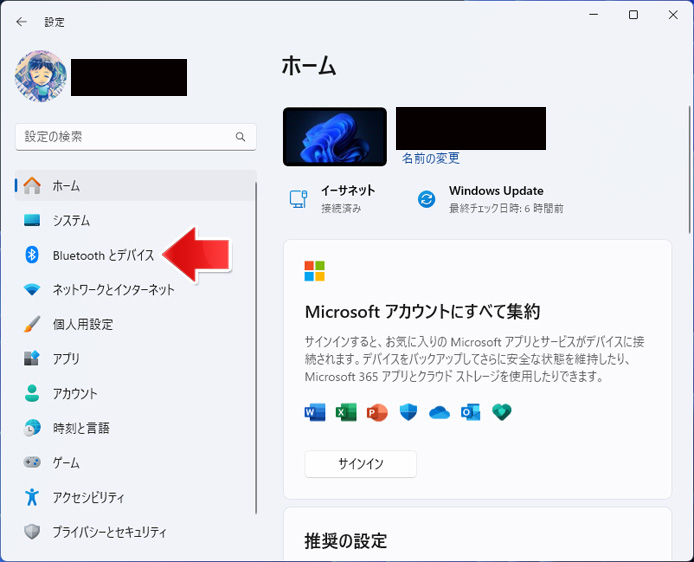
左メニューより、Bluetooth とデバイスを選択します。
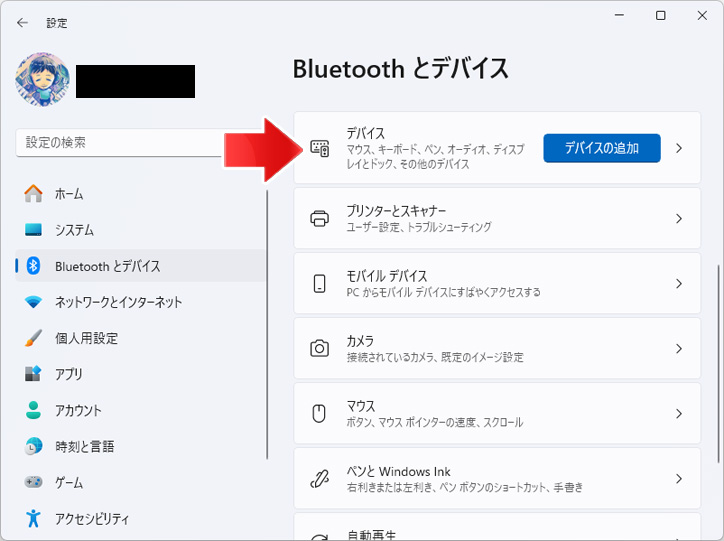
デバイスボタンを押します。
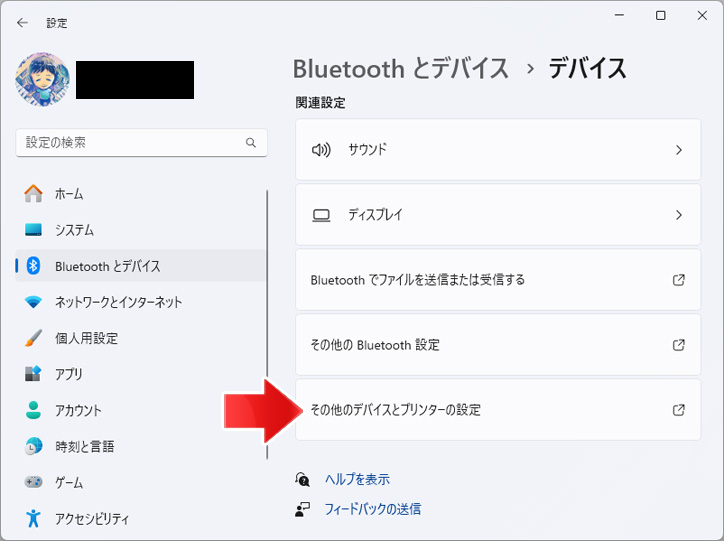
その他のデバイスとプリンターの設定ボタンを押します。
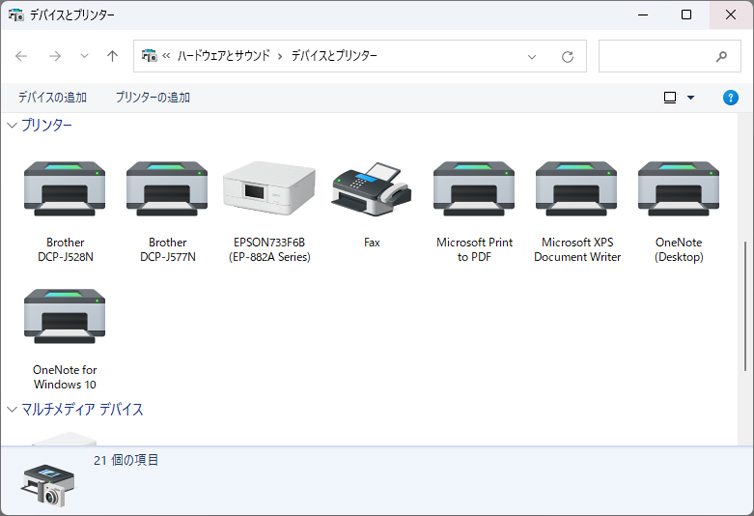
使用したいプリンターをダブルクリックします。
「プリンターキューを開く」ボタンを押します。
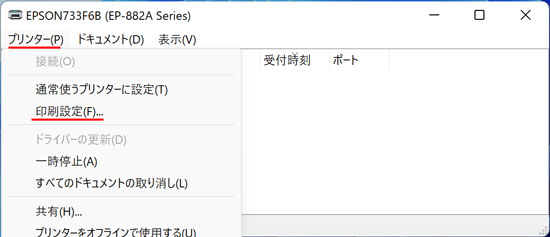
最初にプリンターメニューを開いて「印刷設定」を開き、用紙設定やカラー設定が適切か確認します。
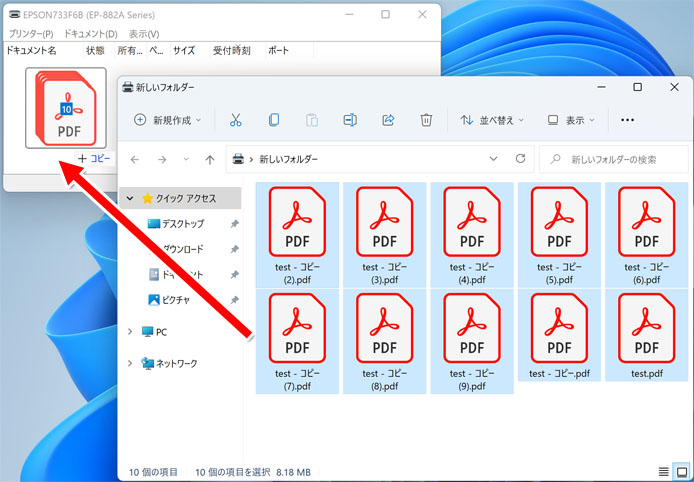
印刷したいファイルをまとめて選択して、プリンターキューの画面へドラッグアンドドロップします。

「同時に複数のファイルを印刷しようとしています。このまま続行しますか?」という確認画面が出ます。
「はい」ボタンを押すと印刷がスタートします。
※印刷後、アプリが開いたり閉じたりしますが異常ではありません。印刷ファイル数が多いと時間がかかります。
関連記事
1枚の用紙にまとめて印刷するには?

